En alguna que otra ocasión vas a necesitar voltear o girar una imagen en Android. Si ese es el caso, entonces estas en el lugar indicado porque te vamos a enseñar paso a paso todo lo que debes saber para poder rotar una foto en Android. Es un proceso demasiado rápido y fácil.
Voltear o girar una foto en Android
Lo primero que haremos será descargar Snapseed desde la Play Store. Se trata de una aplicación que nos permitirá editar fotografías con muchas opciones disponibles. Y una de esas opciones es justamente la posibilidad de girar fotografías.
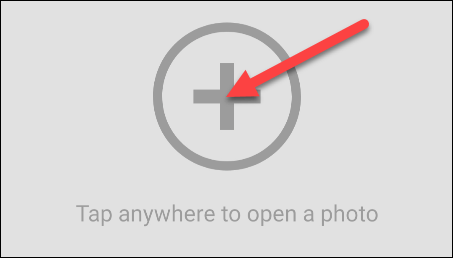
Una vez que tengamos la app instalada en nuestro dispositivo, lo que deberemos hacer es abrirla y presionar en el signo “+” que aparece en el centro de la pantalla.
La primera vez que usemos la aplicación, nos solicitara permisos para poder acceder a los medios de nuestro dispositivo. Tendremos que presionar en “Permitir” para que funcione.
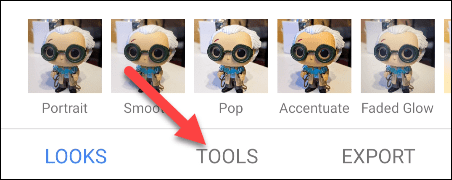
Ahora toca el signo “+” otra vez y ya podremos elegir la imagen que deseamos voltear. Una vez seleccionada la fotografía tendremos que presionar en “Herramientas” o “Tools”.
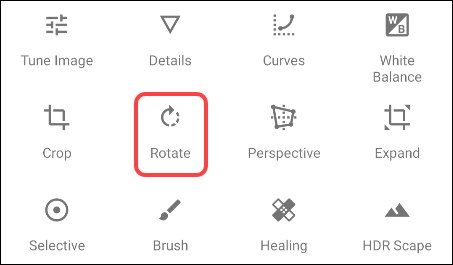
Van a aparecer una gran cantidad de herramientas para editar la fotografía. Sin embargo, la única que nos interesa es la que dice “Rotar” o “Rotate”.
Una vez que presionamos en dicha opción, veremos la imagen que seleccionamos. Aquí vamos a tener que presionar en el botón de voltear que se encuentra en la barra inferior, a la izquierda. Con esta opción podremos girar la foto de forma horizontal.
En cambio, si deseamos hacerlo de forma vertical, entonces vamos a tener que presionar el icono que se encuentra en la barra inferior, pero del lado derecho.
Si deseamos guardar la imagen, simplemente tendremos que dar clic en la marca de verificación o el check que se encuentra en la esquina inferior derecha de la pantalla. Ahora tendremos que dar clic en “Exportar” y tendremos varias opciones para guardar la fotografía.
Al seleccionar guardar se crea una copia de la imagen original. Cuando usamos Exportar es justamente para tener algunas opciones adicionales después de guardar. En caso de que elijamos Exportar como, nos permite guardar la copia en otra carpeta. La última opción sería “Compartirlo” para compartir en alguna app.
Aunque como podrás observar es sumamente sencillo aprender a voltear o girar una imagen en Android. En cuestión de segundos podrás hacerlo con todas las fotos que quieras.

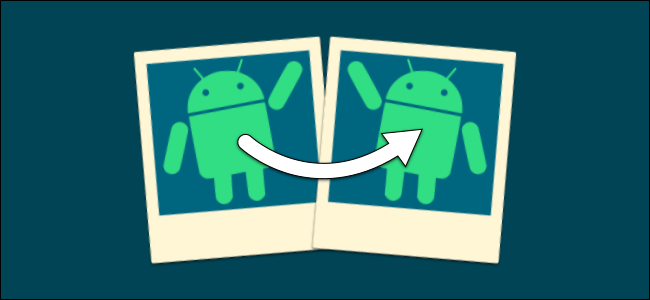
¿Tienes alguna pregunta o problema relacionado con el tema del artículo? Queremos ayudarte.
Deja un comentario con tu problema o pregunta. Leemos y respondemos todos los comentarios, aunque a veces podamos tardar un poco debido al volumen que recibimos. Además, si tu consulta inspira la escritura de un artículo, te notificaremos por email cuando lo publiquemos.
*Moderamos los comentarios para evitar spam.
¡Gracias por enriquecer nuestra comunidad con tu participación!